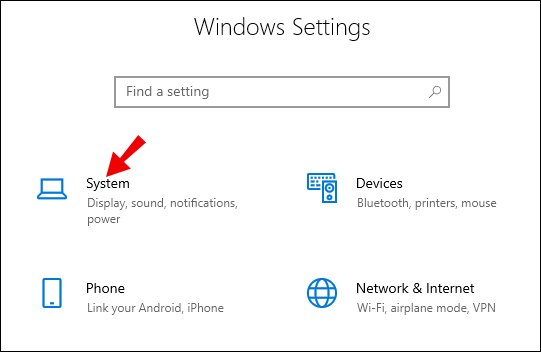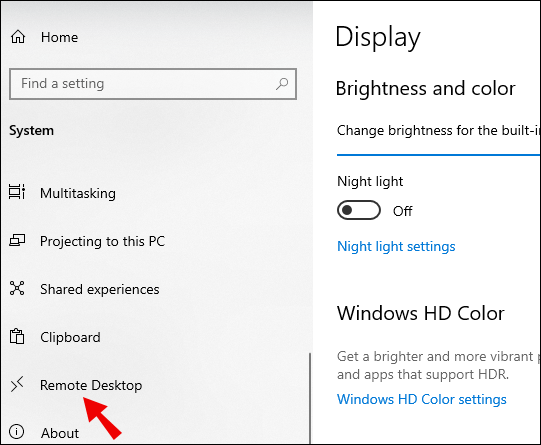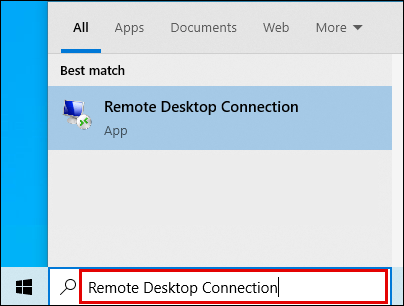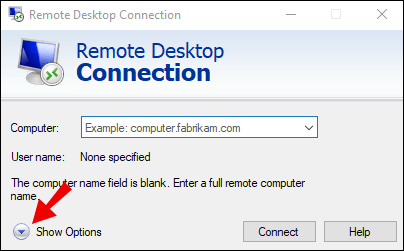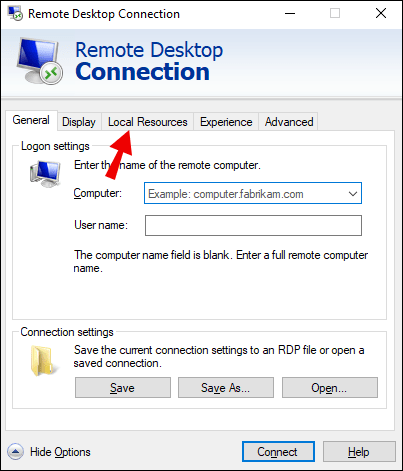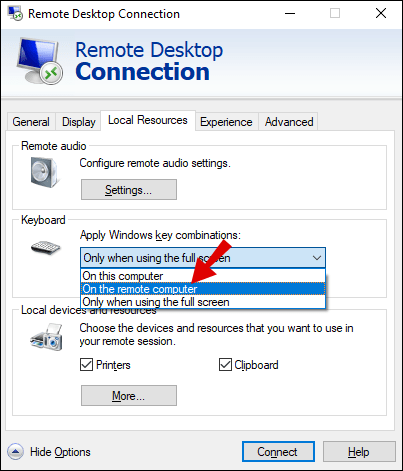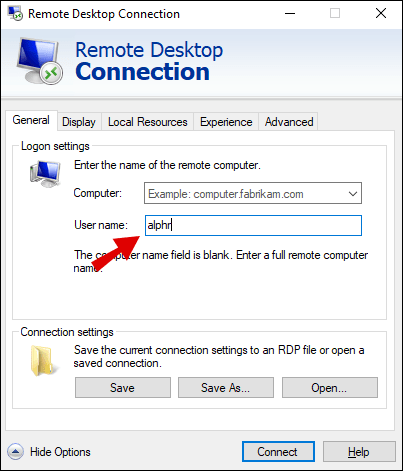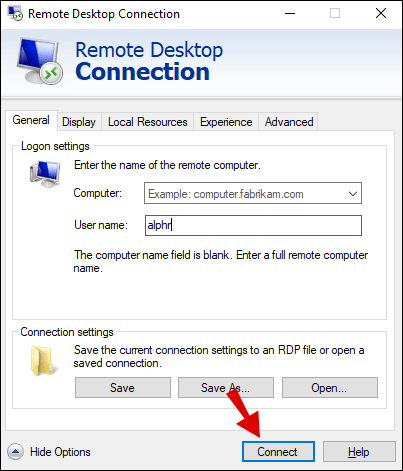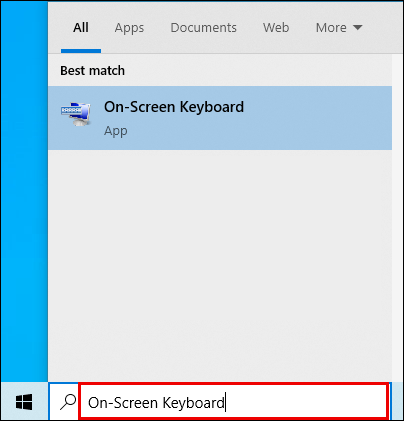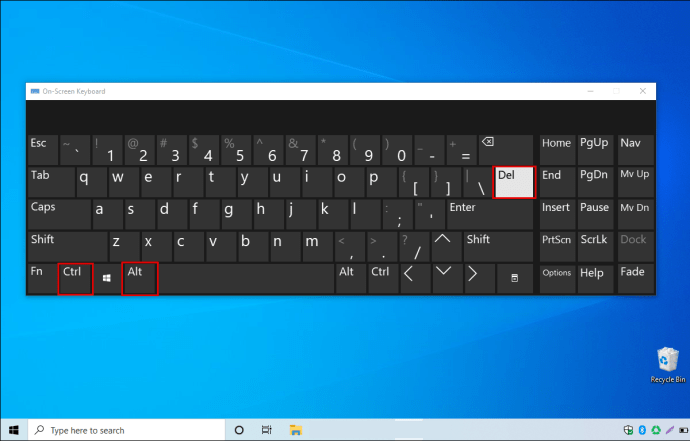Lorsqu'il s'agit de contrôler un ordinateur à distance, l'une des fonctions les plus importantes est Ctrl-Alt-Suppr. Cela permet à l'utilisateur d'ouvrir un menu pour accéder aux options sélectionnées. Le plus souvent, vous l'utiliserez pour ouvrir le Gestionnaire des tâches.

Si vous vous demandez comment exécuter Ctrl-Alt-Suppr sur un poste de travail distant, ne cherchez pas plus loin que notre guide détaillé. De plus, nous répondrons également à quelques autres questions liées à ce sujet.
Comment exécuter Ctrl-Alt-Supprimer sur un bureau à distance
Avant de pouvoir contrôler un autre bureau, vous devez établir une connexion entre les deux ordinateurs. Il existe plusieurs façons de procéder, mais Microsoft dispose d'un programme qui permet l'accès à distance à un autre bureau. Il s'appelle Remote Desktop Protocol (RDP) et il est déjà intégré à Windows.
Avec l'aide de RDP, vous n'avez besoin que d'une connexion Internet pour les deux ordinateurs de bureau. De cette façon, où que vous soyez, vous pouvez avoir accès à l'ordinateur cible.
- Sur le bureau cible, accédez à "Système" à partir de "Paramètres".
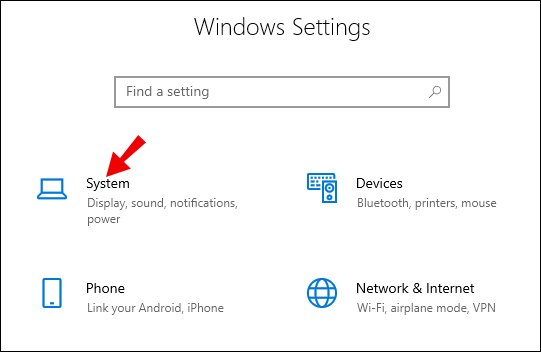
- Dans "Système", sélectionnez "Bureau à distance".
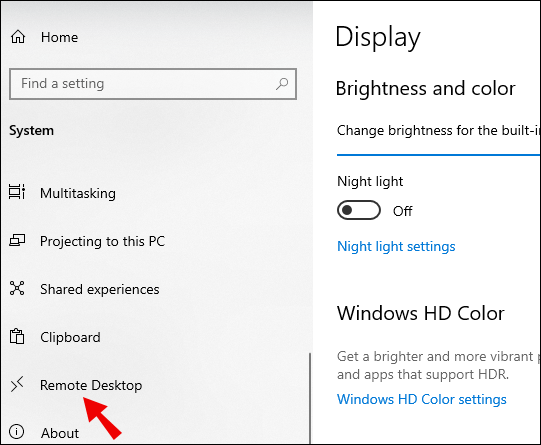
- Sélectionnez "Activer le bureau à distance".
- Depuis votre bureau de contrôle, tapez « Connexion au bureau à distance » dans la barre de recherche.
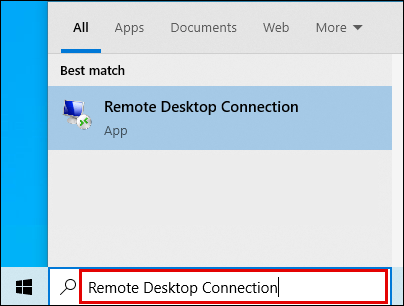
- Avant de vous connecter au bureau cible, sélectionnez « Afficher les options ».
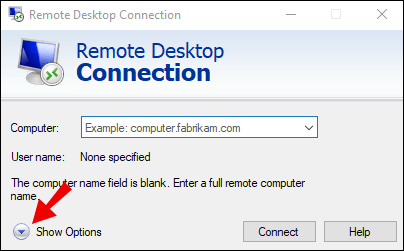
- À partir de « Ressources locales », accédez à l'option de clavier.
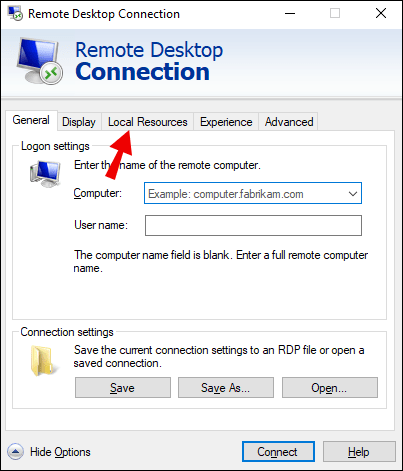
- Sélectionnez "Sur l'ordinateur distant" dans le menu déroulant.
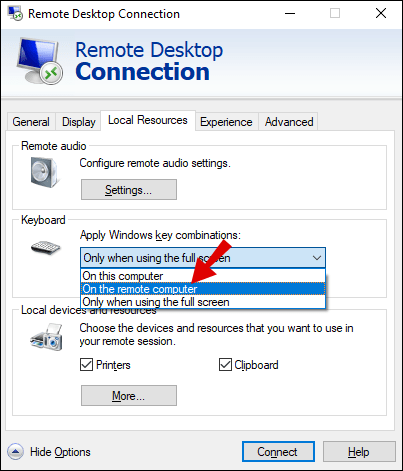
- Après avoir configuré le clavier, sélectionnez « Connexion au bureau à distance » et saisissez le nom du bureau cible.
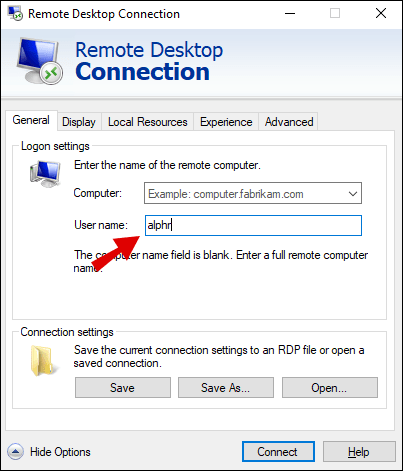
- Sélectionnez « Connecter ».
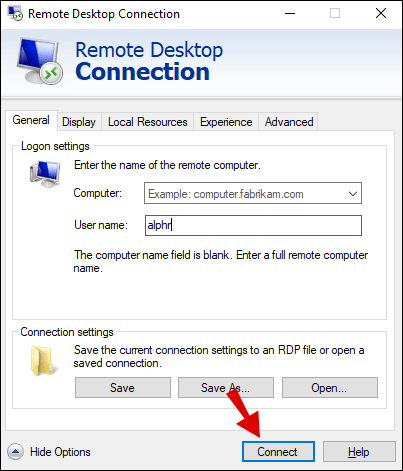
- Lorsque la connexion est établie, vous pouvez taper Ctrl-Alt-Fin et ouvrir le menu.
Cette méthode est un moyen pratique qui ne nécessite qu'une configuration minimale au préalable. Bien que vous deviez taper une séquence légèrement différente, vous atteignez le même objectif. Voyons maintenant une autre méthode qui ne nécessite aucune configuration.
- Sur le bureau cible, accédez à "Système" à partir de "Paramètres".
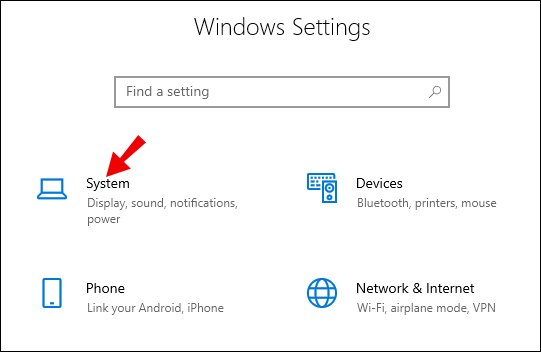
- Dans "Système", sélectionnez "Bureau à distance".
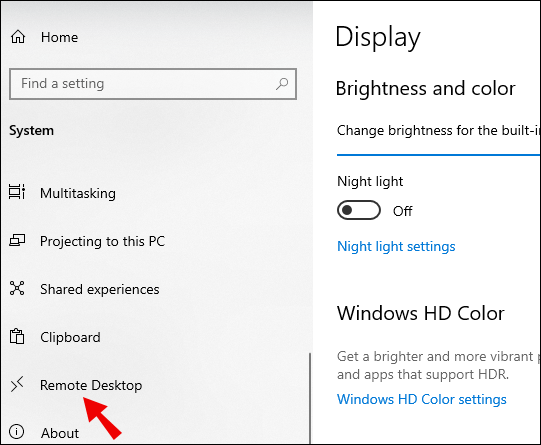
- Sélectionnez "Activer le bureau à distance".
- Depuis votre bureau de contrôle, tapez « Connexion au bureau à distance » dans la barre de recherche.
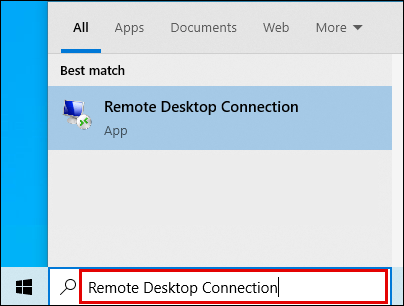
- Sélectionnez « Connexion au bureau à distance » et saisissez le nom du bureau cible.
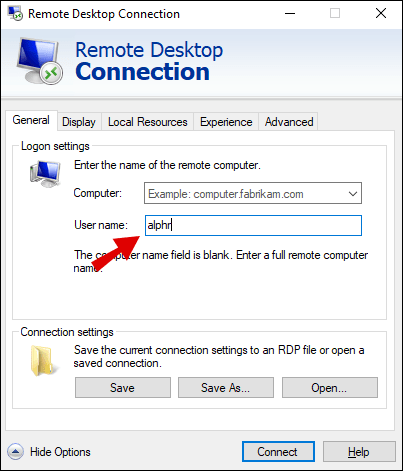
- Sélectionnez « Connecter ».
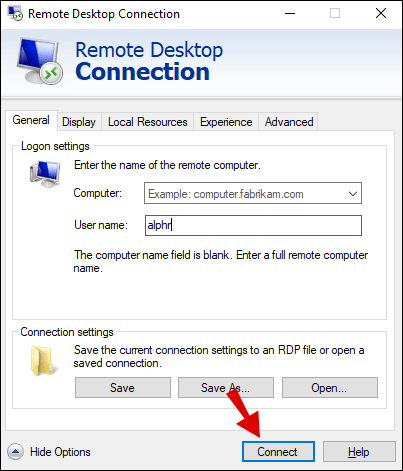
- Une fois la connexion établie, ouvrez la barre de recherche.
- Recherchez le clavier à l'écran.
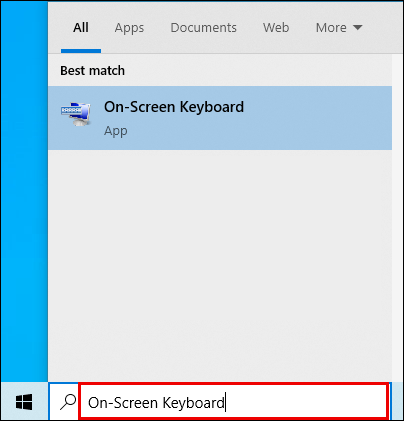
- Ouvrez-le et cliquez sur la séquence Ctrl-Alt-Suppr sur le clavier à l'écran.
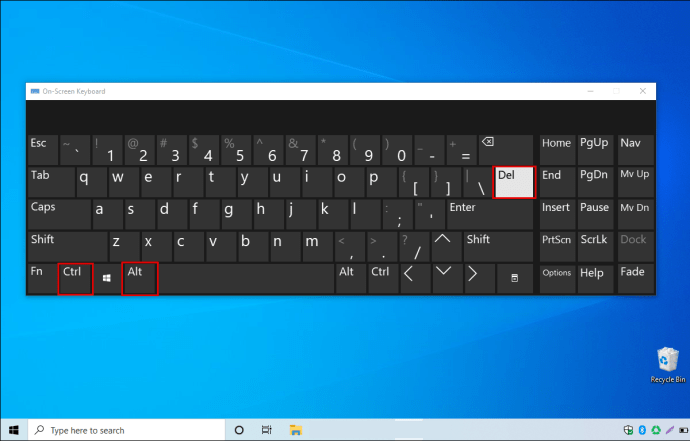
- Au cas où cela ne fonctionnerait pas, utilisez votre clavier physique et maintenez Ctrl-Alt et cliquez sur Supprimer sur le clavier à l'écran.
Si vous ne souhaitez pas configurer une connexion Bureau à distance, cette méthode est une excellente alternative. Il faut à peu près le même temps pour fonctionner que la première méthode et élimine le besoin de configurer. Mais bien sûr, choisissez la méthode que vous préférez.
Comment utiliser Ctrl-Alt-Suppr sur un bureau à distance
Lorsque vous accédez au menu après avoir appuyé sur Ctrl-Alt-Suppr, vous pouvez sélectionner quelques options. Outre le Gestionnaire des tâches, vous pouvez également modifier les mots de passe, vous déconnecter, verrouiller et changer d'utilisateur.
Si vous ne souhaitez pas naviguer dans le menu Démarrer, tapez simplement Ctrl-Alt-Suppr pour changer le mot de passe de votre ordinateur. Les menus vous demanderont de cliquer sur Paramètres et Systèmes. Utilisez ce raccourci pour éliminer les tracas.
Le bouton Démarrer est également l'endroit où vous accédez aux options d'alimentation sélectionnées. Le menu de la saisie de la séquence vous fait également gagner du temps lorsqu'il s'agit de vous déconnecter, de verrouiller le bureau ou de passer à un autre utilisateur. Qu'est-ce qu'il ne faut pas aimer quand on peut gagner quelques secondes supplémentaires ?
Le gestionnaire de tâches est idéal pour travailler avec les programmes exécutés en arrière-plan. De la gestion des processus à la vérification des performances, vous pouvez faire beaucoup avec le gestionnaire de tâches. Une autre fonction utile est la possibilité de contrôler les programmes de démarrage.
FAQ supplémentaires
Voici quelques questions courantes concernant les postes de travail distants et l'utilisation de Ctrl-Alt-Suppr.
Comment envoyer Ctrl Alt Delete dans Chrome Remote Desktop ?
Outre RDP, vous pouvez également accéder à un autre bureau à distance avec Chrome Remote Desktop (CRD). Notez que vous aurez besoin de Google Chrome sur votre ordinateur. Avec CRD, vous pouvez également envoyer Ctrl-Alt-Suppr depuis n'importe où dans le monde.
• Installez Chrome Remote Desktop sur votre PC de contrôle et le bureau cible.
• Lancez CRD sur votre PC de contrôle.
• Sélectionnez « Continuer » dans la fenêtre contextuelle pour autoriser les autorisations.
• Sélectionnez « Activer les connexions à distance » sous « Mes ordinateurs » dans « Commencer ».
• Après cela, vous devrez saisir un code PIN pour le bureau cible.
• Installez le service d'hôte distant Chrome.
• Vous pouvez maintenant accéder au bureau cible via Google Chrome en ouvrant CRD et en le sélectionnant.
• Saisissez le code PIN et vous pouvez commencer à utiliser le bureau à distance.

• En haut de l'écran, ouvrez un menu et sélectionnez « Envoyer les clés ».
• Dans le petit menu déroulant, sélectionnez « Ctrl-Alt-Suppr. »
Cette méthode fonctionne même avec les smartphones Android, vous pouvez donc vous connecter au bureau à distance avec le téléphone que vous utilisez tous les jours. Bien que la phase de configuration réelle soit légèrement différente, tout ce que vous avez à faire est de saisir le code PIN et vous pouvez accéder au bureau de n'importe où ailleurs. Le menu « Envoyer les clés » fonctionne également de la même manière.
L'utilisation de CRD réduit la résolution et la vitesse de traitement, mais son principal attrait réside dans la façon dont Chrome et Google travaillent ensemble. Avec un compte Google, vous pouvez facilement configurer la connexion à distance avec n'importe quel ordinateur de votre choix.
Comment puis-je accéder au Gestionnaire des tâches dans le Bureau à distance ?
Outre l'utilisation de RDP et CRD, il existe d'autres moyens d'ouvrir le Gestionnaire des tâches sur un bureau distant. Ils vont des raccourcis à l'ouverture avec des menus.
L'un des moyens les plus simples consiste à saisir Ctrl-Shift-Esc sur votre clavier. Cela ouvrira immédiatement le Gestionnaire des tâches sans le menu de Ctrl-Alt-Suppr.
Vous pouvez également cliquer avec le bouton droit de la souris sur la barre des tâches en bas de l'écran, puis sélectionner « Gestionnaire des tâches ». Vous n'avez pas besoin de toucher le clavier lorsque vous utilisez cette méthode. Si votre clavier fonctionne mal, vous pouvez compter sur la barre des tâches pour accéder au Gestionnaire des tâches.
Une autre méthode impliquant l'exécution de commandes consiste à utiliser gestionnaire de tâches. Notez que vous devez utiliser Run pour cela.
• Saisissez Windows-R sur votre clavier.
• Dans le menu, tapez gestionnaire de tâches.

• Appuyez sur Entrée et le Gestionnaire des tâches apparaîtra.

Si vous souhaitez créer un raccourci pour le Gestionnaire des tâches, vous pouvez également l'épingler à la barre des tâches. Vous pouvez ouvrir le Gestionnaire des tâches, puis cliquer avec le bouton droit sur l'icône de la barre des tâches. Ensuite, sélectionnez "Épingler à la barre des tâches" et vous pouvez y accéder à tout moment.
Comment supprimer Alt dans une session de bureau à distance ?
Vous pouvez utiliser un clavier physique ou un clavier à l'écran avec les méthodes décrites ci-dessus. Si vous utilisez Chrome Remote Desktop, vous pouvez simplement sélectionner l'option dans le menu "Envoyer les clés".
Utiliser Ctrl-Alt-Supprimer sur un bureau à distance n'est pas difficile du tout !
Bien qu'il y ait une certaine configuration avant de pouvoir saisir à distance Ctrl-Alt-Suppr sur un autre bureau, le processus est toujours simple. Maintenant que vous savez comment procéder, vous pouvez facilement accéder au Gestionnaire des tâches ou modifier les mots de passe sur un poste de travail distant.
Les méthodes décrites ci-dessus vous sont-elles familières ? Lequel préférez-vous utiliser lorsque vous accédez à un bureau à distance ? Faites-nous savoir dans la section commentaires ci-dessous.